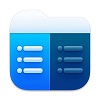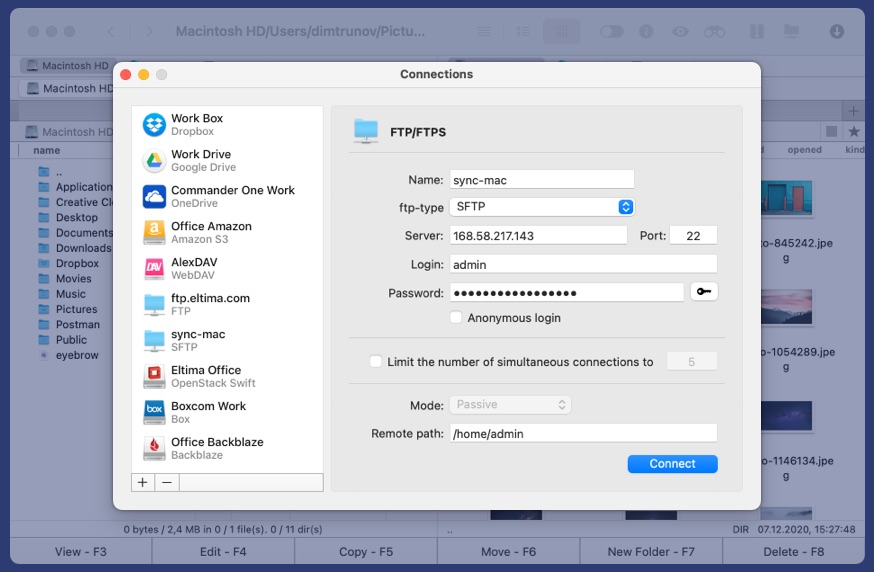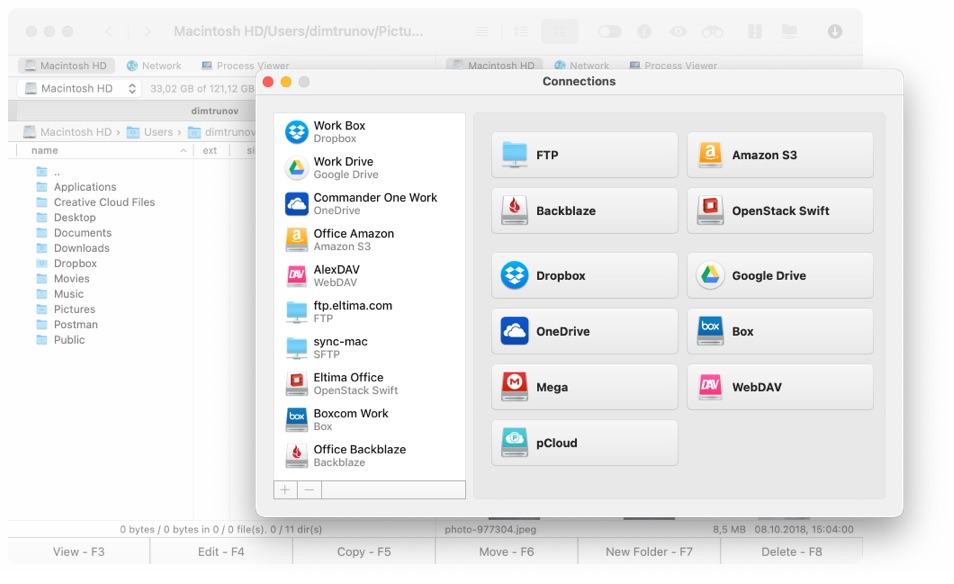完全なプロトコルサポート
Mac用の信頼性の高いFTPクライアントであるCommanderOneを使用して、FTPプロトコルを介してファイルを転送および共有するための高速で安全な方法を用意してください。
複数の接続
タブブラウジング、一度に複数の接続–すべてがMacに完璧で効果的なファイル転送を提供します。
ローカルドライブとしてのFTPサーバー
このFTPクライアントを使用している間、MacユーザーはFTPサーバーをローカルドライブとしてマップして、ファイルがローカルマシンにあるかのように操作できます(コピー、削除、作成、編集など)。
接続マネージャー
このFTPforMacソリューションを使用して、すべてのクラウドとネットワークサーバーに1か所でアクセスして管理するための最速の方法。
このMac用のFTPおよびSFTPクライアントを使用すると、さまざまなプロトコルを介してリモートサーバーに接続できます。
Amazon S3またはS3互換のストレージアカウントにアクセスして操作し、ストレージ全体または特定のバケットをリンクします。
このMacFTPアプリを使用すると、WebDAVプロトコルサーバーに接続して、CommanderOneから直接ファイルを管理することもできます。
複数のDropboxアカウントをマウントします。 Dropboxを統合して、アプリから直接ファイルを共有します。
複数のGoogleドライブアカウントをマウントして、すべてのシートとドキュメントをプロフェッショナルなデュアルペインスタイルで操作します。
MicrosoftストレージをCommanderOneにリンクし、ローカルファイルと同じ方法でオンラインファイルにアクセスします。
Macと同期したり、ハードドライブにコンテンツをコピーしたりせずに、すべてのOpenStackドキュメントをマウントします。
Commander One Backblaze client for Macを使用して、B2クラウドストレージからファイルをダウンロードしてアップロードします。
Mac用のこのFTPアプリはクラウドストレージでの作業をサポートしているため、Boxクラウドストレージでドキュメントを直接管理します。 私たちのファイルマネージャーとボックスファイル共有のより多くの機会を取得します。
新機能
オンライン接続で暗号化をサポート
Commander Oneを使用すると、Macと一般的なクラウドストレージおよびリモートサーバー間で暗号化されたファイル転送を行うことができます。 Mac用のFTPソフトウェアを使用したFTP暗号化により、ファイルを安全に処理できます。
- Web サービス (FTP、Amazon S3、WebDAV)
- クラウドストレージ (Dropbox、Google Drive、OneDrive、その他いろいろ)
| プライベートファイルs#hV*IJ@3*mK | folder mountencr2 | |
| リサーチiu3T5YKp$dVy | xls mountencr2 | |
| プレゼンテーション(F-7bd[,-[Nj | png mountencr2 | |
| レポート-20xxypZp}tx6GL<d | doc mountencr2 |
データを暗号化
オンライン接続の暗号化について詳しく調べる
無料のファイルマネージャー
Commander Oneは、Mac用の信頼性の高いFTPクライアントであるだけでなく、高速で信頼性の高いファイル管理のための最も重要な機能が満載されています。 あなたが専門家であるか、または単に1つになる方法を見つけているかに関係なく、Commander Oneは、ドキュメントを完全に制御するためのオールインワンソリューションです。
隠しファイルを表示する
ツールバーの便利なボタンは、すべての隠しファイルを表示します
フォントと色
視覚的に楽しい体験のために任意の色を設定します
ブリーフモード
一度に多くのファイルやフォルダにアクセスして管理する
歴史とお気に入り
すでに開いているお気に入りやフォルダにすぐにアクセスできます
あなたの指先で必需品
カスタマイズ可能なホットキー
任意のアクションにホットキーを割り当てます
無制限のタブ
複数のタブがあるので、他の人と作業しているときにフォルダを閉じる必要はありません
便利なアイテム選択
便利なツールにより、ファイルを柔軟に選択できます
ファイル操作キュー
ファイル操作をバックグラウンドでキューに入れます
無料で入手できる便利なツール
ZIPサポート
アーカイブを簡単に圧縮または抽出
内蔵ファイルビューア
16進ファイルとバイナリファイル、およびテキスト、メディア、画像、HTMLがサポートされています
ローカルネットワーク内のコンピューターのリスト
ネットワーク経由で共有コンピュータに簡単にアクセス
ルートアクセス
ファイルへの最も深いアクセスの恩恵を受ける
PROパック
CommanderOneのすばらしいPROPack機能は、15日間無料でご利用いただけます。
接続マネージャー
さまざまなオンラインストレージをMacにマウントし、ローカルドライブとして使用します。
iOSをマウントする
iOSデバイスをディスクとしてマウントします。
Androidをマウントする
メディア情報や写真など、Androidデバイス上のファイルを管理します。
MTPをマウントする
任意のMTPデバイス(カメラなど)を接続し、Macのローカルフォルダーのようにそのファイルを管理します。
圧縮して抽出します
ZIP、RAR、TBZ、TGZ、7zファイルを操作します。
ターミナルエミュレータ
高速エミュレーターは、非常に必要な機能を追加します。MacターミナルからFTP にアクセスします。
プロセスビューア
Macで実行されているすべてのプロセスを表示し、それらのいずれかを終了する可能性があります。
テーマ
さまざまな色のテーマを使用して、CommanderOneをパーソナライズできます。
CommanderOne経由でFTPに接続する方法
Commander Oneの助けを借りて、FTPサーバーに保存されているすべてのファイルをシームレスに処理できることが保証されます。 次の簡単な手順に従ってください。
1
CommanderOneをMacにダウンロードしてインストールします。
2
Mac用のこのFTPクライアントを起動します。
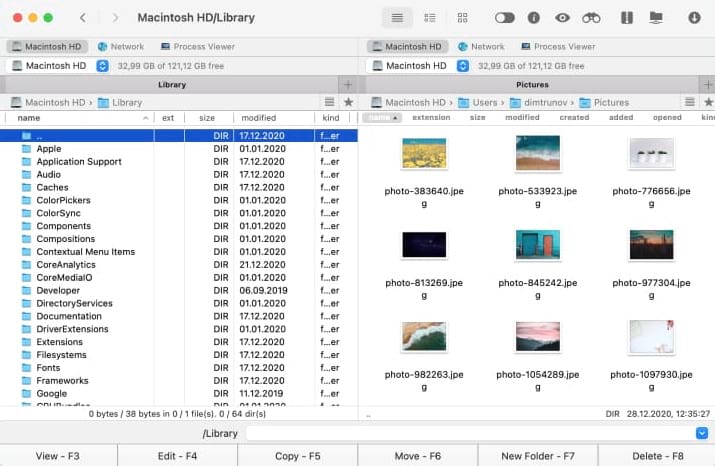
3
次のいずれかの方法で、CommanderOneの接続マネージャーを呼び出します。
- ツールバーのそれぞれのアイコンをクリックします。
- メニューで[ウィンドウ]→[接続マネージャー]を選択します。
- Command+Fホットキーを使用します。
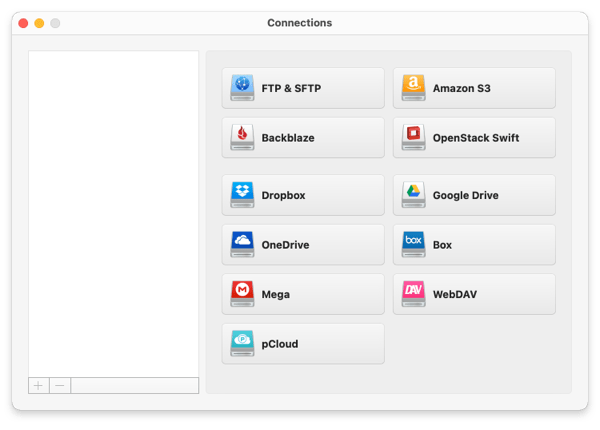
4
FTPアイコンを選択し、必要な設定を完了します。
5
接続の名前、サーバーのアドレスとポート、およびログイン資格情報を指定します。
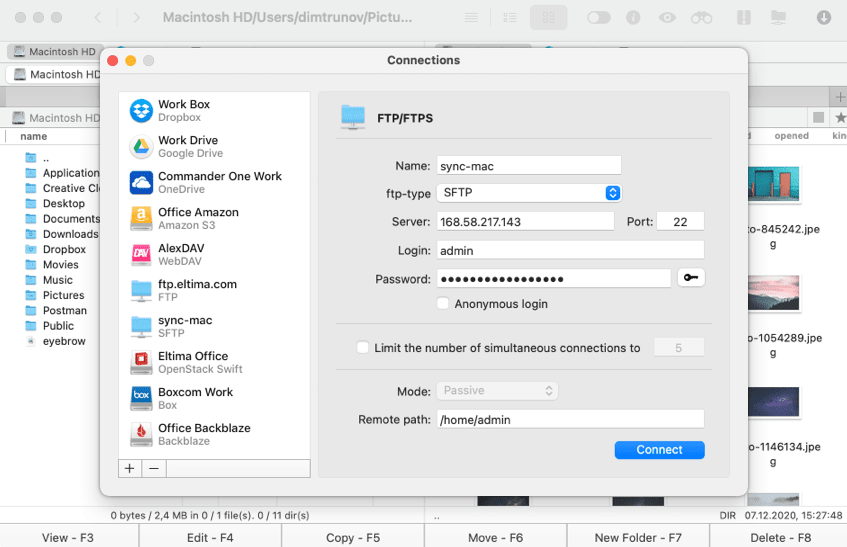
6
接続モード(アクティブまたはパッシブ)を選択します。
7
リモートパスを指定します。 これは、アップロードするファイルを保持するサーバー上のディレクトリです。
8
[接続]をクリックします。
よくある質問
MacOSには、リモートホストに接続するための組み込み機能があります。 これを行うには、Finderで[移動]をクリックし、[サーバーに接続]を選択する必要があります。 ただし、このタイプの接続では、機能が制限され、ファイルの表示と読み取りのみが行われます。 完全に使用するには、FTPクライアントと呼ばれる特別なアプリを使用する必要があります。
FTPクライアントは、FTPサーバーに簡単にアクセスするためのプログラムです。 これを使用すると、サーバーに保存されているファイルに簡単かつ迅速にアクセスし、それらを表示、編集、コピー、およびダウンロードできます。
表示だけでなく、編集、削除、アップロード、ダウンロードもできるFTPサーバーへのフルアクセスが必要な場合は、必ずMacFTPクライアントを使用する必要があります。
市場にはたくさんあり、それぞれが完璧なものであると主張しているので、まともなMacFTPソフトウェアを見つけるのは難しいです。 最高のクライアントは、信頼性が高く、使いやすく、安全である必要があります。 それに加えて、さまざまなプロトコルとクラウドストレージのサポートもプラスになります。 ただし、多くの男性は多くのことを考えており、どのMacFTPクライアントが最適かはあなた次第です。
最高のMacOSFTPクライアントは、すべての要件を満たすクライアントです。 ただし、Mac用の優れたFTPは、ユーザーフレンドリーで、安全で、高速である必要があることに注意してください。 Commander Oneでは、これらすべての基準が完全に組み合わされています。これは、優れたFTPクライアントとMac端末を備えたファイルマネージャーです。
はい。アプリはAdvancedEncryptionStandardを使用して、オンラインファイルに保護の層を追加します。 さらに、Commander Oneはクレデンシャルを保存せず、すべてのパスワードはmacOSキーチェーンに完全に保持されます。
Commander Oneは無料のファイルマネージャーですが、一部の追加機能については、追加機能のロックを解除し、シームレスでプロフェッショナルなファイル管理を行うために29.99ドルを支払う必要があります。